
WiFi는 인터넷 연결에 대한 개념을 완전히 바꿔놓은 기술 발전 중 하나입니다. 따라서 점차 모든 장치에 이러한 유형의 네트워크용 어댑터가 통합되었으며 오늘날에는 컴퓨터와 스마트폰뿐만 아니라 가전제품에도 적용되고 있습니다. 이러한 의미에서 Windows 10에서 WiFi를 활성화하는 방법에 대해 이야기하고자 합니다. 간단할 수 있지만 수행할 수 있는 방법은 많습니다..
이러한 이유로 사용 가능한 네트워크를 확인하고 연결하는 데 필수적인 단계인 어댑터를 시작하기 위해 이 운영 체제를 사용하는 컴퓨터에서 제공하는 모든 메커니즘을 검토할 것입니다.
Windows 4 컴퓨터에서 WiFi를 활성화하는 10가지 방법
앞서 언급했듯이 Windows는 WiFi 활성화를 위한 다양한 대안을 제공하며 이 모든 것을 알면 불편을 더 잘 처리할 수 있습니다.. 예를 들어 Windows 10에서는 WiFi 아이콘이 사라지는 것이 매우 일반적이며 이는 작업 표시줄을 통해 활성화할 가능성을 없애줍니다. 대체 경로를 알면 이 구성 요소에 어떤 유형의 오류가 발생할 때 더 큰 기동 여유를 갖게 됩니다.
그러나 Wi-Fi를 활성화하거나 네트워크에 연결하는 데 문제가 있는 경우 첫 번째 옵션으로 컴퓨터를 다시 시작하는 것이 좋습니다.. 이렇게 하면 드라이버와 하드웨어 기능을 모두 다시 로드할 수 있으며 더 심각한 문제가 없는 한 문제를 해결할 가능성이 가장 높습니다.
작업 표시줄에서 WiFi 활성화
Wi-Fi를 활성화하는 가장 간단하고 일반적인 방법은 다음과 같습니다. 윈도우 10, 작업 표시줄의 아이콘에서 가져옵니다. 비활성화하면 기존 WiFi 기호 대신 지구본 아이콘이 표시됩니다.
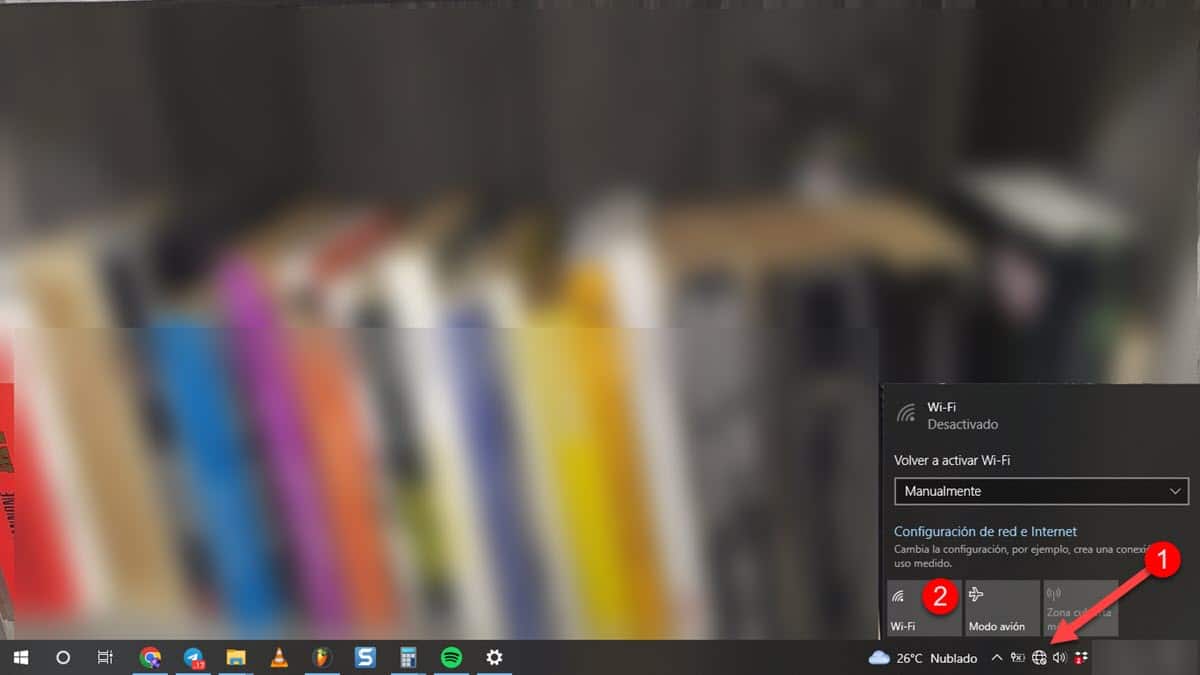
클릭하면 작은 상자가 표시되고 하단에 3개의 아이콘이 표시되며 왼쪽에서 오른쪽으로 첫 번째 아이콘을 선택하면 WiFi 신호가 즉시 활성화됩니다.
Windows 10 설정에서
Microsoft는 Windows 10에서 제어판을 현재 그래픽 라인에 더 적합한 설정을 위한 새로운 영역으로 교체하려는 계획을 시작했습니다. 따라서 이 시스템 버전에서는 Windows 경험의 모든 측면을 수정할 수 있는 구성 섹션을 찾습니다.. 여기에는 WiFi 신호 활성화도 포함되며 그런 의미에서 수행 방법을 검토할 것입니다.
시작하려면 설정 섹션으로 이동하십시오. 시작 메뉴에서 측면 패널의 톱니바퀴 아이콘을 클릭하여 두 가지 방법으로 이 작업을 수행할 수 있습니다. 두 번째이자 가장 빠른 방법은 Windows+I 키 조합을 누르는 것입니다.
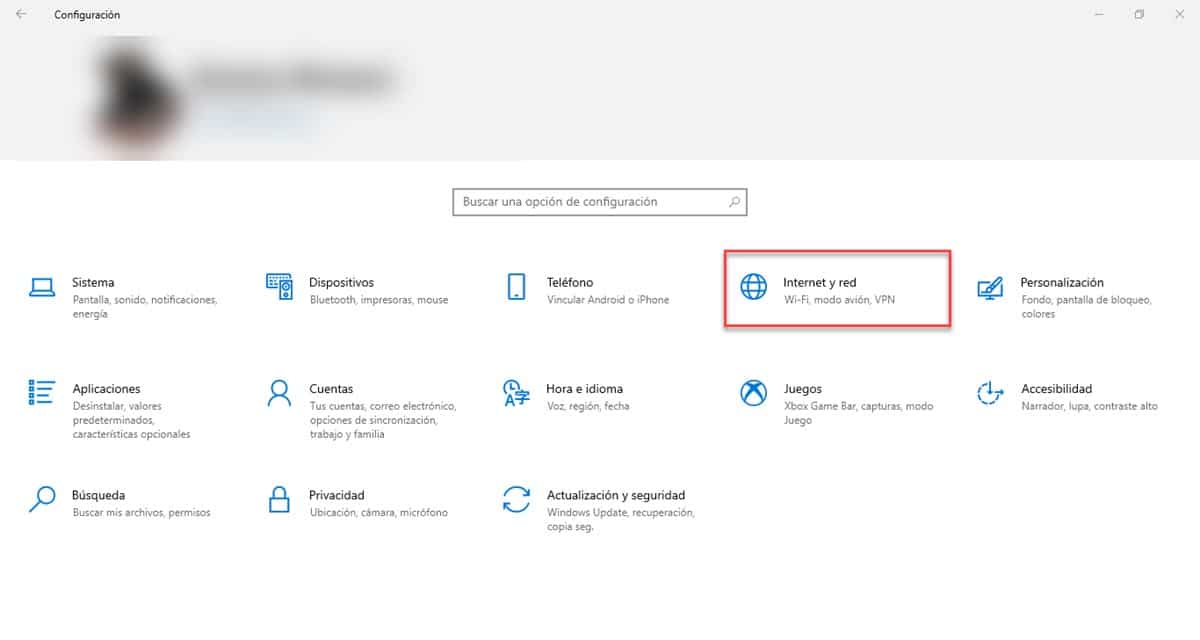
이제 "인터넷 및 네트워크"로 이동한 다음 왼쪽 패널의 WiFi 옵션으로 이동합니다. 즉시 무선 네트워크 연결 전용 화면이 표시되고 상단에 WiFi를 활성화하는 스위치가 표시됩니다.
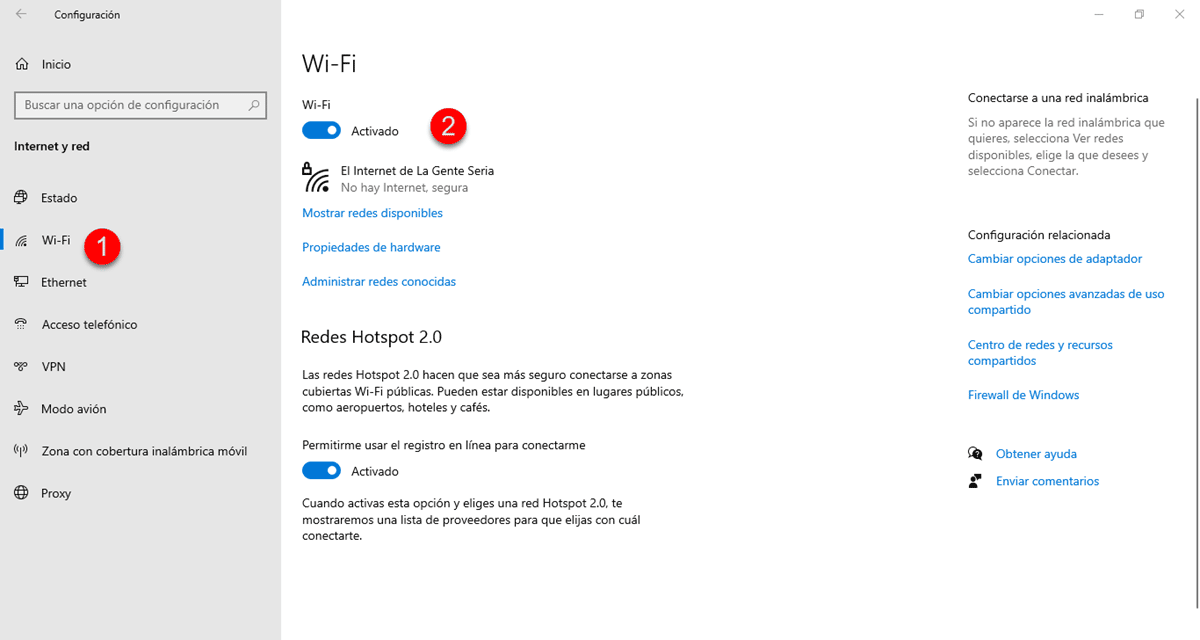
활성화하면 몇 초 안에 사용 가능한 네트워크를 확인하고 연결할 수 있습니다.
껍질에서
명령 인터프리터 또는 시스템 프롬프트는 인터페이스에서 수행하는 작업의 모든 스레드가 이동하는 시스템의 뒷면으로 정의할 수 있습니다. 그런 의미에서 이전 옵션이 작동하지 않아 Windows 10에서 Wi-Fi를 활성화하는 방법이 계속 궁금하다면 확실히 이 옵션이 좋은 결과를 줄 것입니다..
이 작업을 수행하려면 그래픽 인터페이스를 매개체로 사용하지 않고 WiFi를 직접 활성화할 수 있는 명령을 입력해야 합니다. 그런 의미에서 관리자 권한으로 명령 프롬프트를 여는 것부터 시작하겠습니다.. 시작 메뉴를 열고 명령 프롬프트를 입력하여 이 작업을 수행할 수 있습니다. 결과가 오른쪽에 나타나고 바로 아래에 모든 권한으로 실행하는 옵션이 표시됩니다.
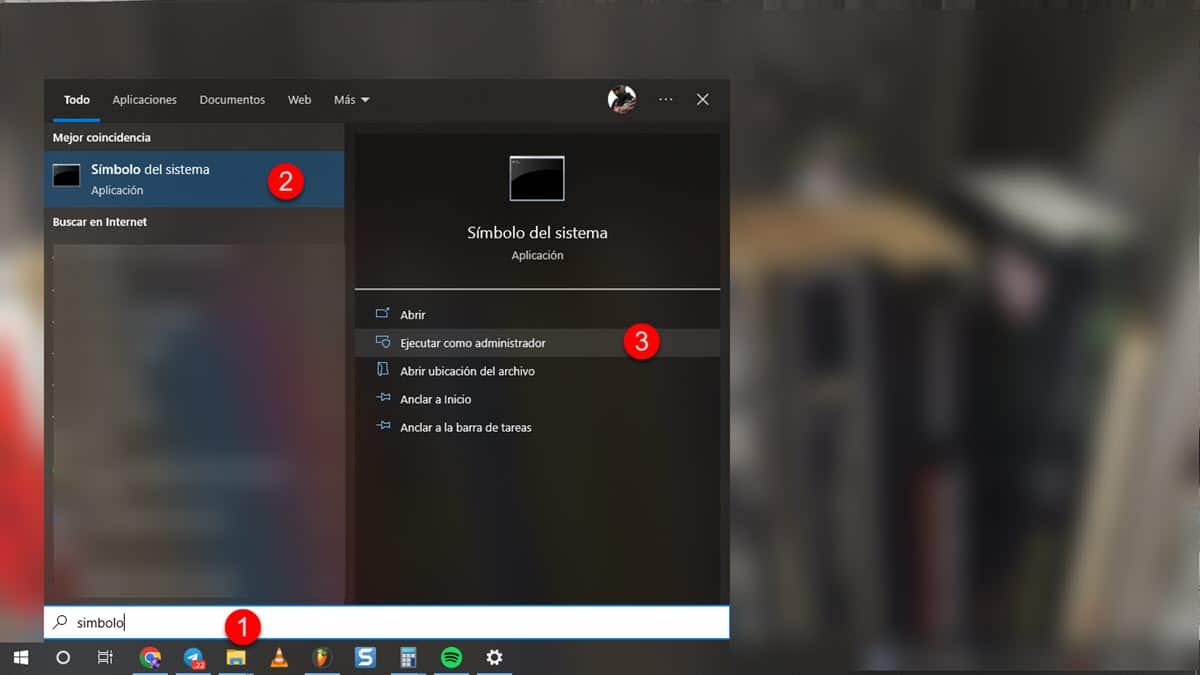
검은색 창이 열리면 다음 명령을 입력하고 Enter 키를 누릅니다.
netsh 인터페이스 표시 인터페이스
시스템은 컴퓨터에 있는 모든 네트워크 어댑터를 표시하여 응답합니다. 아이디어는 다음 명령에서 사용하기 위해 사용 중인 WiFi 인터페이스의 이름을 식별하는 것입니다. 그런 의미에서 다음을 입력하고 Enter 키를 누릅니다.
netsh 인터페이스 세트 인터페이스 Interface_Name 활성화됨
여기서 Interface_Name은 이전 단계에서 식별한 이름에 불과하며 이를 통해 WiFi 어댑터를 가리킬 수 있습니다. 이 시점에서 컴퓨터의 WiFi에 큰 문제가 없으면 이미 활성화된 것입니다.
WiFi를 활성화하는 실행 파일
S일정 빈도로 이 작업을 수행해야 하고 셸 기반 메커니즘이 예상한 결과를 제공하는 경우 실행 파일로 변환할 수 있습니다.. 이렇게 하면 WiFi 어댑터를 활성화해야 할 때마다 명령을 입력해야 하는 번거로움을 줄일 수 있습니다. 그런 의미에서 메모장을 열고 이전에 사용한 명령을 붙여넣고 .Bat 확장자로 저장합니다.
그런 다음 컴퓨터의 WiFi를 활성화하고 싶을 때 두 번 클릭하기만 하면 됩니다.